- -
- 100%
- +
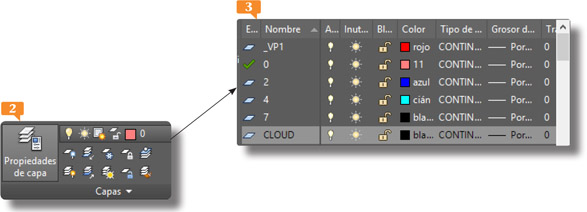
Todos los dibujos de AutoCAD tienen una capa en común, denominada capa 0, y, como puede comprobar, nuestro dibujo de ejemplo está formado por varias capas más, cada una de ellas identificada con un nombre.
4.Aparece de este modo la ventana Seleccionar color, en la que debe escoger el color que desee aplicar al elemento seleccionado. Haga clic, por ejemplo, en la primera muestra de la quinta fila, correspondiente al color rojo, y pulse el botón Aceptar.
5.Seguidamente, bloquearemos los elementos incluidos en la capa 2. Para ello, haga clic en el icono que muestra un pequeño candado situado en la columna Bloquear de esa capa.


Cuando el puntero se sitúa sobre un elemento de una capa bloqueada, aparece junto a él el icono del candado cerrado.
6.Cierre el administrador pulsando sobre el botón de aspa situado en el vértice superior izquierdo de su Barra de título.
7.A continuación, cambiaremos las propiedades del recuadro rojo que rodea al primer esquema del dibujo. Haga clic sobre cualquier lado de ese recuadro para seleccionarlo.

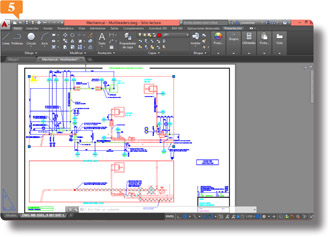
8.Despliegue el campo Grosor de línea, el segundo del grupo de herramientas Propiedades que muestra el texto PorCapa, y pulse sobre la opción 0,40 mm.

9.El cambio se aplica correctamente. Para cambiar el color de un elemento de manera individual, deberá acudir al menú desplegable del campo Color del objeto del grupo de herramientas Propiedades. Con el recuadro aún seleccionado, haga clic en el botón de punta de flecha de dicho campo, el primero de este grupo, y elija, por ejemplo, el Verde.


10.Observe que, gracias a la Vista previa de edición de propiedades, las modificaciones de los objetos se puedan previsualizar dinámicamente antes de aplicarlas. Compruebe el efecto de los cambios deseleccionando el recuadro con la tecla Escape y cierre el dibujo sin almacenarlos.
IMPORTANTE
Al seleccionar cualquier elemento de un dibujo, aparece el panel Propiedades rápidas si tiene activado el antepenúltimo icono del primer grupo de la Barra de estado. Se trata de un complemento que ayuda a elevar la productividad porque reduce el acceso a la información de propiedades, optimizando su visualización para un usuario o proyecto concreto.

014Crear y recuperar copias de seguridad
LOS ARCHIVOS DE COPIA DE SEGURIDAD permiten recuperar un archivo cuando se producen problemas debidos a fallos del sistema de alimentación, subidas de tensión, errores cometidos por el propio usuario, problemas de hardware o software, etc. Una correcta configuración del proceso de creación de copias de seguridad puede evitar la pérdida de datos ante esos problemas.
IMPORTANTE
La variable de sistema ISAVEBAK mejora la velocidad al guardar dibujos de forma progresiva, especialmente en dibujos grandes.
1.En este ejercicio veremos qué opciones de configuración de copias de seguridad proporciona AutoCAD 2015 y cómo podemos recuperar una de esas copias. Empezamos el ejercicio con el archivo prueba.dwg creado en una lección anterior abierto en el programa. Pulse en el botón de la aplicación y haga clic en el comando Opciones.

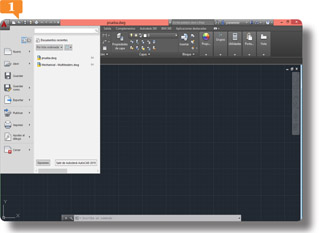
Un problema de hardware, fallos del sistema de alimentación o un problema de software pueden hacer que el programa se cierre de forma inesperada. Las copias de seguridad nos permitirán recuperar los archivos con los que estábamos trabajando.
2.En el cuadro Opciones, pulse sobre la pestaña Abrir y guardar.
3.En la sección Precauciones de seguridad en archivos se encuentran activadas las opciones de guardado automático y de creación de copia de seguridad con cada guardado. Tal como establecimos en un ejercicio anterior, transcurrirán 8 Minutos entre guardados automáticos.

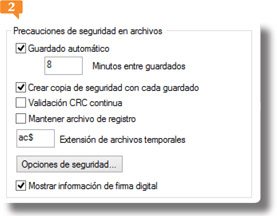
Las opciones de guardado automático se encuentran en la ficha Abrir y guardar del cuadro de opciones de AutoCAD.
4.Debemos acceder al Explorador de Windows y localizar el archivo .bak que nos interesa. Pulse sobre el icono del Explorador de Windows de la Barra de tareas.

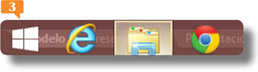
5.Abra la biblioteca Documentos


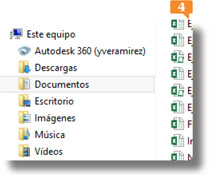
En la ficha Archivos del cuadro de opciones de AutoCAD podemos establecer la carpeta en la que se almacenarán por defecto los dibujos.
6.Podemos guardar esta copia de seguridad como archivo .dwg cambiando su extensión, sin necesidad de abrirla, y copiándola en una carpeta diferente para evitar sobreescribir el archivo original. Pulse con el botón secundario del ratón sobre el archivo seleccionado y elija la opción Cambiar nombre de su menú contextual.

7.El nombre del archivo se muestra ahora en modo de edición. Sustituya el nombre por el término copiaprueba.dwg

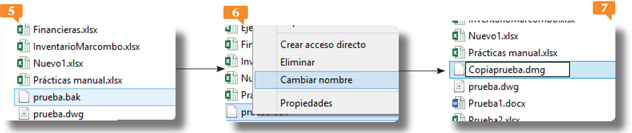
8.Confirme que desea cambiar la extensión del archivo pulsando el botón Sí el cuadro Cambiar nombre.
Por último, puede crear una carpeta con el nombre Copias de seguridad, por ejemplo, y copiar en ella el nuevo archivo

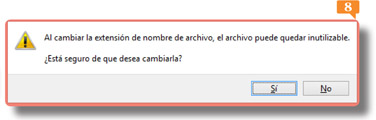
015Trabajar con coordenadas
AUTOCAD UTILIZA UN SISTEMA DE COORDENADAS cartesiano (que recibe su nombre del filósofo francés René Descartes) o rectangular. La intersección del eje horizontal y el vertical establece el origen de cada coordenada.
IMPORTANTE
El icono con dos flechas que aparece en la esquina inferior izquierda de la zona gráfica es el icono del Sistema de coordenadas personales (SCP) e indica la dirección positiva de las coordenadas X (eje horizontal) e Y (eje vertical). En AutoCAD también aparece una lectura de la coordenada Z, que sirve para completar el sistema de coordenadas tridimensional, especificando distancia y dirección a partir de un origen definido que se mide a través de tres ejes perpendiculares entre sí: X, Y y Z. Estos tres puntos determinarán las coordenadas absolutas.

1.En este ejercicio aprenderemos a manejar el sistema de coordenadas de AutoCAD. Para ello, abriremos el gráfico de ejemplo denominado Home Space Planner.dwg, incluido en la subcarpeta DesignCenter de la carpeta Sample/es-ES de los archivos del programa y modificaremos la posición de alguno de sus elementos. Cuando disponga del dibujo en la zona gráfica,


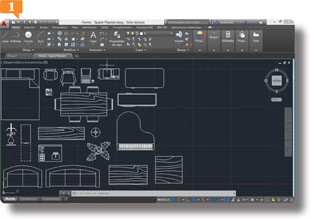
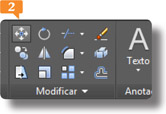
2.Compruebe que la etiqueta dinámica que aparece junto al puntero, que ahora es un pequeño cuadrado, le indica qué debe hacer a continuación.

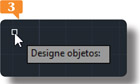
Puede desactivar la entrada dinámica pulsando el décimo icono de la Barra de estado o la tecla F12.
3.El siguiente paso es especificar la base o desplazamiento del primer punto de desplazamiento. Tenga en cuenta que no debe existir ningún espacio entre los valores que constituyen una coordenada. Escriba en la línea de comandos las coordenadas 180,55 y pulse la tecla Retorno.

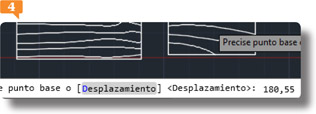
4.El primer valor representa la coordenada horizontal desde el punto X=180 y el segundo hace referencia a la coordenada vertical desde el punto Y=55. Ahora indicaremos el punto final del desplazamiento. Según sea este desplazamiento, puede introducir dos nuevas coordenadas, que se aplicarán a partir de las primeras indicadas, o bien, como veremos en este caso, pulsar la tecla Retorno para que el desplazamiento se realice sobre los dos puntos establecidos. Pulse Retorno y compruebe el movimiento del objeto.

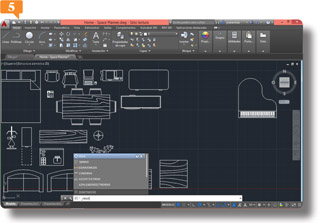
Para facilitar los desplazamientos de los objetos, AutoCAD mantiene visible la selección mientras se localiza el punto final de los mismos con el ratón.
5.Si el uso de la línea de comandos le resulta muy complicado (normal las primeras veces que se utiliza el programa), puede desplazar los objetos directamente sobre la zona gráfica con el ratón. Veamos cómo. Haga clic de nuevo sobre el comando Desplazar del grupo de herramientas Modificar o escriba la orden _move y pulse Retorno en la línea de comandos.

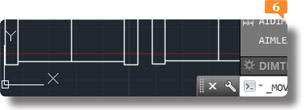
Cuando introduzca órdenes en la línea de comandos podrá comprobar que la función Autocompletar de AutoCAD 2015 facilita enormemente las tareas, ya que proporciona diferentes comandos al empezar a escribir.
6.A continuación, haga clic de nuevo sobre el piano y pulse la tecla Retorno para confirmarlo como única selección.
7.Seguidamente, haga clic de nuevo sobre el mismo objeto para precisar el primer punto del desplazamiento y pulse unos centímetros hacia la izquierda.


Ésta es seguramente la forma más sencilla y directa de desplazar objetos, aunque, evidentemente, no es tan precisa como el uso de coordenadas.
IMPORTANTE
Al introducir los valores en la línea de comandos, las coordenadas deberán estar separadas por una coma y los decimales deberán especificarse tras un punto. Cuando el desplazamiento a partir de un origen sea en dirección negativa, será necesario incluir el signo menos (-) delante de los valores.
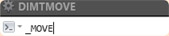
016El icono SCP
COMO SE HA DICHO EN EL EJERCICIO ANTERIOR, el icono SCP aparece en la esquina inferior izquierda del área de trabajo representando los ejes X e Y en los dibujos realizados en dos dimensiones y los ejes X, Y y Z en los tridimensionales.
IMPORTANTE
El comando SIMBSCP también permite cambiar entre los iconos SCP 2D y SCP 3D, además de modificar el tamaño del icono SCP 3D, el color y el grosor de línea del icono y acceder al cuadro de propiedades del mismo.
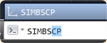
1.Según el espacio de trabajo y el estilo visual con el que estemos trabajando, el icono SCP podrá mostrarse u ocultarse así como modificarse de diferentes maneras. Veamos en primer lugar cómo ocultar el icono SCP cuando se encuentra activado el estilo visual Estructura alámbrica 2D. Aprovecharemos en este caso la función de AutoCAD 2015 Autocompletar. Haga clic en la línea de comandos, escriba las letras UCS y, en la lista de posibles comandos que aparece, elija el primero UCS-2DDISPLAYSETTING.

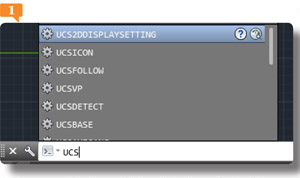
Podemos controlar la aparición y el funcionamiento de la función Autocompletar desde el comando Autocompletar del menú contextual de la línea de comandos.
2.Los posibles valores para este comando son 0 para desactivarlo y 1 para activarlo. Escriba el valor 0 y pulse la tecla Retorno.

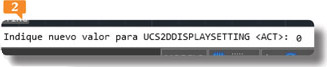
3.Vea cómo efectivamente, el icono SCP ha desaparecido. Para volver a mostrarlo, debemos restablecer el valor 1. Pulse con el botón derecho del ratón en cualquier punto del área de trabajo y, del menú contextual que se despliega, elija la opción Repetir UCS2DDISPLAYSETTING.

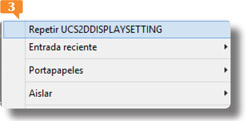
Para repetir la ejecución de un comando podemos usar la opción Repetir del menú contextual del área de trabajo.
4.Escriba el valor 1 y pulse la tecla Retorno para que vuelva a aparecer el icono SCP.

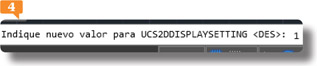
Podemos introducir el nuevo valor en la entrada dinámica o en la línea de comandos.
5.Además de poder controlar la visualización del icono SCP, desde su cuadro de propiedades también es posible controlar su estilo y su ubicación. Para acceder al cuadro de propiedades del icono SCP desde la vista Dibujo y anotación, haga clic sobre él con el botón derecho del ratón, haga clic en la opción Parámetros del icono SCP y elija el comando Propiedades.

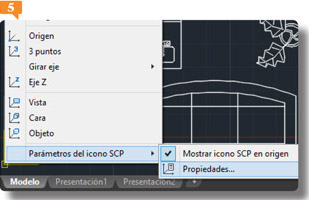
6.Se abre así el cuadro Icono SCP, donde podemos ver las propiedades predeterminadas de este elemento. El cuadro de vista preliminar nos permite comprobar el resultado de los cambios antes de aplicarlos definitivamente. Como ve, el icono puede mostrarse en 2D o en 3D, opción ésta seleccionada por defecto. Vamos a modificar el grosor de la línea. Pulse el botón del campo Grosor de línea y seleccione el valor 2.

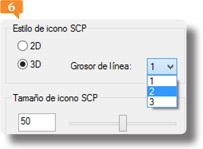
7.También es posible controlar el tamaño del icono con un porcentaje del tamaño de la ventana gráfica. Por defecto, ese porcentaje está establecido en 50%. Haga doble clic en el valor 50 del apartado Tamaño del icono SCP y escriba el valor 60.

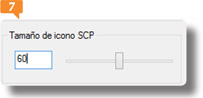
El tamaño del icono SCP es proporcional al tamaño de la ventana gráfica en que se muestra.
8.Por último, en el apartado Color de icono SCP podemos controlar el color del icono en el espacio Modelo y en el espacio Presentación. Podemos aplicar un solo color o diferentes colores para cada eje. Manteniendo seleccionada la opción Aplicar un solo color, despliegue el campo Color de icono en Espacio modelo y elija, por ejemplo, el amarillo.

9.Para aplicar los cambios y ver el efecto conseguido en el área de trabajo, pulse el botón Aceptar.

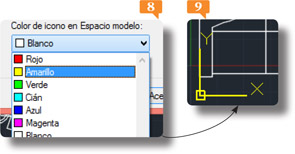
017Trabajar con coordenadas relativas y polares
LAS COORDENADAS RELATIVAS UTILIZAN las coordenadas relativas al último punto especificado mientras que las polares complementan a las relativas especificando la dirección del ángulo que deseamos que tome un punto determinado.
IMPORTANTE
Para diferenciar una coordenada relativa de una absoluta es imprescindible incluir el símbolo @ antes de teclear los nuevos valores de la coordenada.
1.En el siguiente ejercicio conoceremos las diferencias existentes entre las coordenadas cartesianas relativas y las coordenadas polares relativas. Seleccione con un clic para empezar el piano del dibujo de muestra Home-Space Planner que hemos desplazado en una lección anterior.

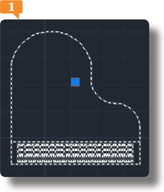
2.Modificaremos la posición del objeto seleccionado indicando una serie de coordenadas relativas en la línea de comandos. Pulse sobre la herramienta Desplazar del grupo de herramientas Modificar.

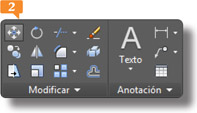
3.En la línea de comandos, escriba el símbolo @, que obtendrá pulsando la combinación de teclas Alt+Mayúsculas+2, y seguidamente el valor 0,0.

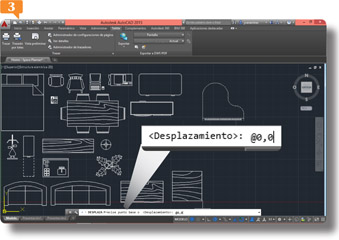
Las coordenadas relativas se distinguen por el símbolo @ que las precede.
4.Pulse la tecla Retorno, indique ahora el nuevo punto: @15,0 y pulse nuevamente la tecla Retorno para aplicar las nuevas coordenadas.
5.Observe cómo el objeto ha variado su posición horizontal. Seguidamente indicaremos nuevas coordenadas relativas pero, en esta ocasión, con el signo negativo en la coordenada vertical con el fin de que el objeto se desplace hacia abajo. Con un clic de ratón, seleccione nuevamente el objeto.
6.A continuación, utilizaremos un atajo de teclado para activar de nuevo la herramienta Desplazar. Haga clic en medio de la línea de comandos, pulse la tecla d de su teclado y luego la tecla Retorno.

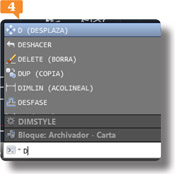
Puede usar las teclas de dirección o el tabulador para desplazarse por las diferentes opciones que se muestran en la función Autocompletar y localizar la que le interesa.
7.Escriba el valor @0,-1 y pulse Retorno para indicar el segundo punto.
8.Teclee el valor @0,-10 y pulse Retorno para hacer efectivo el cambio.

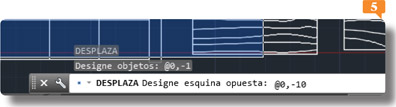
9.Las coordenadas polares se caracterizan por incluir junto a las nuevas coordenadas las distancias radiales relativas y un ángulo respecto a la horizontal. Para especificar el ángulo, es necesario escribir el signo menor que (<) delante de su valor. Active de nuevo el comando Desplazar, seleccione el mismo objeto y pulse Retorno al terminar.
10.Escriba las coordenadas @2<50 y pulse Retorno para especificar que la longitud del segmento X,Y es 2, su dirección hacia la derecha y el ángulo es de 50 grados.



